Windows Media Video, известный многим как WMV, — это медиаформат, разработанный корпорацией Microsoft. Он обычно используется для сжатия видеофайлов с сохранением высокого качества воспроизведения. По сравнению с другими форматами WMV предлагает меньшие размеры файлов с минимальной потерей качества. Это делает WMV идеальным для хранения значительного контента Blu-ray, экономя при этом место. Однако диски Blu-ray часто включают региональные блокировки и защиту от копирования. Для их преобразования в WMV требуется специализированное программное обеспечение, способное расшифровывать и извлекать контент. В этой статье мы покажем вам, как конвертировать Blu-ray в WMV. Мы представим два надежных инструмента для копирования Blu-ray, которые обеспечат плавный и эффективный процесс с сохранением исходного качества.
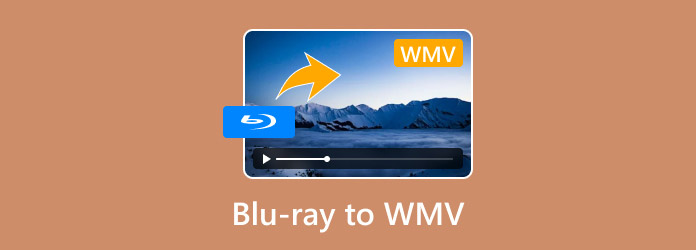
- Часть 1. Подготовка перед конвертацией Blu-ray в WMV
- Часть 2. Конвертируйте Blu-ray в WMV с помощью бесплатного Blu-ray Ripper от Blu-ray Master
- Часть 3. Конвертация Blu-ray в WMV с помощью Leawo Blu-ray Ripper
Часть 1. Подготовка перед конвертацией Blu-ray в WMV
Blu-ray диск
Важно заранее проверить физическое состояние диска Blu-ray. Таким образом, вы можете обеспечить плавный и безошибочный процесс конвертации Blu-ray. Физические носители очень чувствительны к повреждениям, что влияет на способность программного обеспечения точно считывать данные. Всегда проверяйте Blu-ray под источником света, чтобы проверить наличие видимых повреждений.
Программное обеспечение для копирования Blu-ray
Если не управлять ими должным образом, диски Blu-ray включают защиту от копирования, которая может усложнить процесс конвертации. Выбор правильного программного обеспечения Blu-ray риппера имеет важное значение для успешного конвертирования WMC. Высококачественные инструменты риппера, такие как Blu-ray Master Free Blu-ray Ripper, могут эффективно обрабатывать большинство защит от копирования и региональных блокировок.
Аппаратное обеспечение
Для успешного преобразования необходимо соответствующее оборудование, особенно если у вашего компьютера нет встроенного привода Blu-ray. Большинство современных настольных компьютеров не имеют внутренних приводов Blu-ray, что делает необходимостью совместимый внешний привод Blu-ray. При выборе внешнего привода Blu-ray убедитесь, что он поддерживает BD-R, BD-RE и BDXL для максимальной совместимости.
Достаточное место для хранения
Для преобразования Blu-ray в WMV требуется большой объем памяти, поскольку Blu-ray имеют большой размер файлов. Стандартный фильм Blu-ray может занимать от 25 до 50 ГБ. Между тем, сжатый файл WMV может занимать от 4 до 20 ГБ памяти. Убедитесь, что в вашей системе достаточно свободного места для хранения содержимого Blu-ray и конечных выходных файлов.
Часть 2. Конвертируйте Blu-ray в WMV с помощью бесплатного Blu-ray Ripper от Blu-ray Master
Blu-ray Master Бесплатный Blu-ray Ripper — высокоэффективное бесплатное программное обеспечение для копирования Blu-ray. Совместимо с Windows 10/11/8/7 и macOS 10.12 или выше. Может обрабатывать самодельные и коммерческие диски, включая Blu-ray из регионов A, B и C. Кроме того, может эффективно расшифровывать большинство защит от копирования, таких как AACS, BD+, BD-J, Cinavia и т. д.
Не говоря уже о том, что Blu-ray Master Free Blu-ray Ripper также поддерживает папки BDMV за пределами физических носителей. Он может конвертировать Blu-ray в WMV и другие 500+ форматов с различными разрешениями. Помимо стандартных Blu-ray, он может обрабатывать HD Blu-ray, 3D Blu-ray, 4K Blu-ray и т. д. Кроме того, он включает встроенный редактор для настройки контента перед конвертацией.
Шаг 1. Получите Blu-ray Master Free Blu-ray Ripper, нажав на бесплатную загрузку ниже. Установите программное обеспечение для копирования Blu-ray и дождитесь завершения процесса установки. После завершения вставьте диск Blu-ray во внешний привод и откройте программное обеспечение.
Бесплатная загрузка
Для Windows
Безопасная загрузка
Бесплатная загрузка
для MacOS
Безопасная загрузка
Шаг 2.В верхнем левом углу навигации нажмите Загрузить диск для добавления диска Blu-ray с внешнего привода. Вместо этого выберите Загрузить папку BD из выпадающего меню, чтобы импортировать папку BDMV. Затем программное обеспечение просканирует диск Blu-ray и отобразит все доступные названия для конвертации.
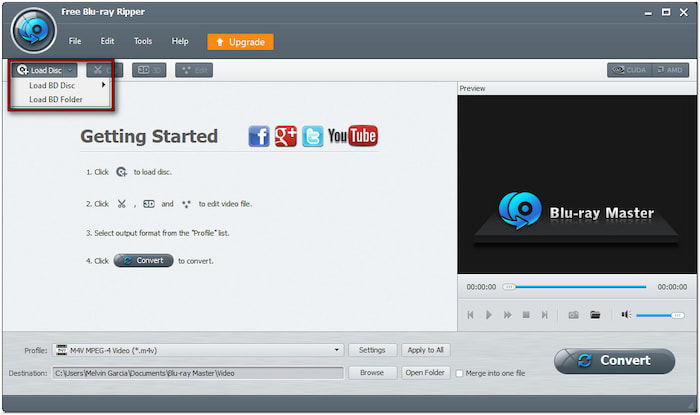
Шаг 3.После того, как диск распознан, вы можете настроить содержимое Blu-ray, прежде чем приступить к конвертации. Нажмите кнопку Редактировать кнопку, чтобы получить доступ к инструментам редактирования и использовать их для:
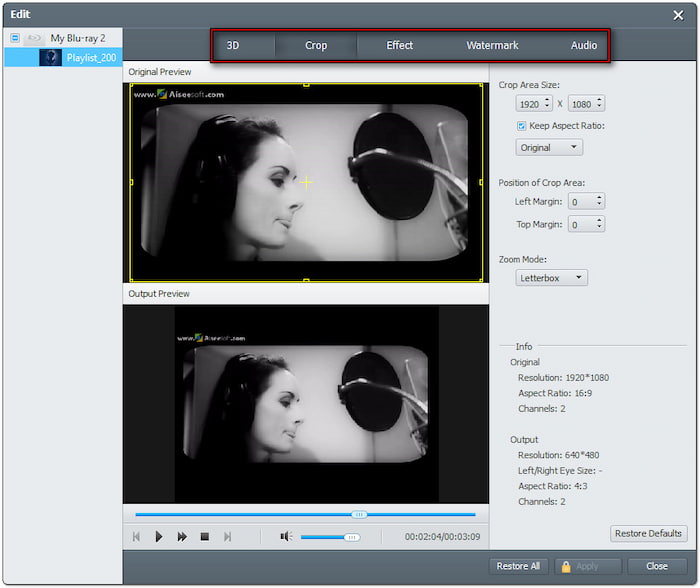
Клип: Снимите дополнительные сцены Blu-ray, такие как вступительные титры, краткие обзоры, трейлеры и т. д.
Обрезать: Удалите внешние края или черные полосы, изменив соотношение сторон или выполнив свободное кадрирование.
Эффект: Настройте основные видеоэффекты, такие как яркость, контрастность, оттенок и насыщенность.
Водяной знак: Наложите изображение или текстовый водяной знак и настройте размер, стиль и положение.
Аудио: Увеличьте общий уровень звука до 200%, чтобы исправить сцены с низкой громкостью и улучшить качество звука.
Шаг 4.Нажмите раскрывающееся меню «Профиль» и перейдите в категорию «Общее видео». Выберите WMV — видео Windows Media (*.wmv) Формат вывода. Для более высококачественных рипов нажмите «Настройки», чтобы изменить настройки профиля, такие как кодер, битрейт, частота кадров, соотношение, разрешение, соотношение и т. д.
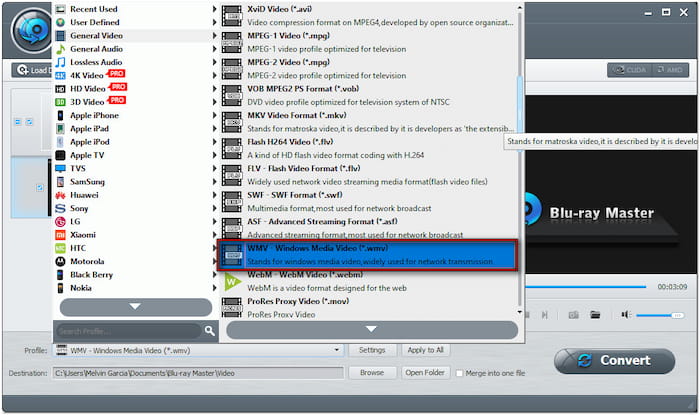
Примечание: Помимо стандартного WMV - Windows Media Video (*.wmv), вы также можете выбрать другие профили. Варианты: HD WMV Video, WMV (VC-1) Video, WMV (VC-2) Video и другие.
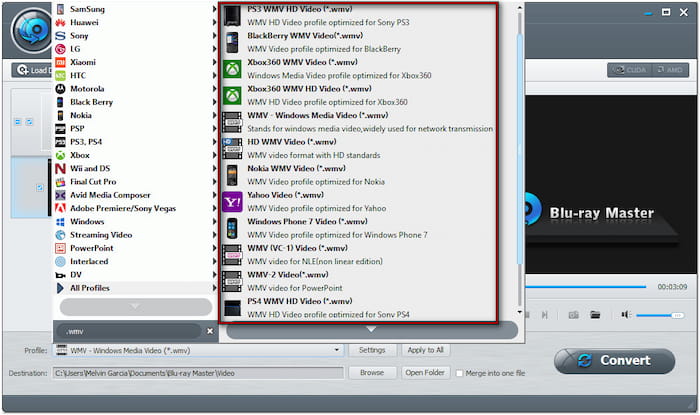
Шаг 5.PПерейдите в поле Destination и нажмите Browse, чтобы задать выходной каталог. После указания папки назначения нажмите Конвертировать для копирования Blu-ray диска. Blu-ray Master Free Blu-ray Ripper начнет дешифрование Blu-ray, подготавливая контент для конвертации WMV.
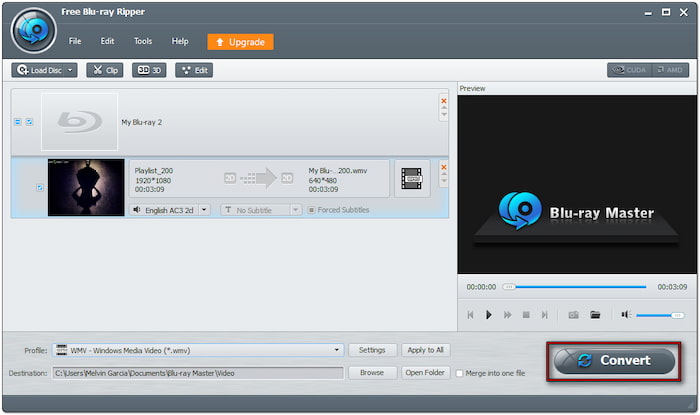
Blu-ray Master Free Blu-ray Ripper обеспечивает простой процесс конвертации, который полностью бесплатный. Без технических знаний вы можете конвертировать Blu-ray в любой цифровой формат, включая WMV. Затем вы можете воспроизводить WMV на Mac или ПК без использования физического диска.
Часть 3. Конвертируйте Blu-ray в WMV с помощью Leawo Blu-ray Ripper
Леаво Blu-ray Ripper является частью набора инструментов Leawo Prof Media 13. Позволяет конвертировать диски Blu-ray, папки BDMV и файлы ISO в форматы WMV и 180+. Это программное обеспечение имеет три режима загрузки: Полный фильм, Основной фильм и Пользовательский режим. Кроме того, оно поддерживает настройку параметров профиля для настройки параметров аудио и видео.
Шаг 1.Возьмите диск Blu-ray, поместите его на внешний привод Blu-ray, а затем запустите Leawo Blu-ray Ripper. Запуск программы по умолчанию перенесет вас на вкладку Home. Переключитесь на вкладку convert и щелкните Добавить UHD/Blu-ray/DVD для загрузки диска.

Выберите режим загрузки для импорта заголовков, которые вы хотите скопировать: Полный фильм, Основной фильм или Пользовательский режим. Выберите Полный режим, чтобы импортировать все доступные заголовки, Основной фильм, чтобы добавить только основной фильм, или Пользовательский режим, чтобы выбрать определенный заголовок для конвертации.
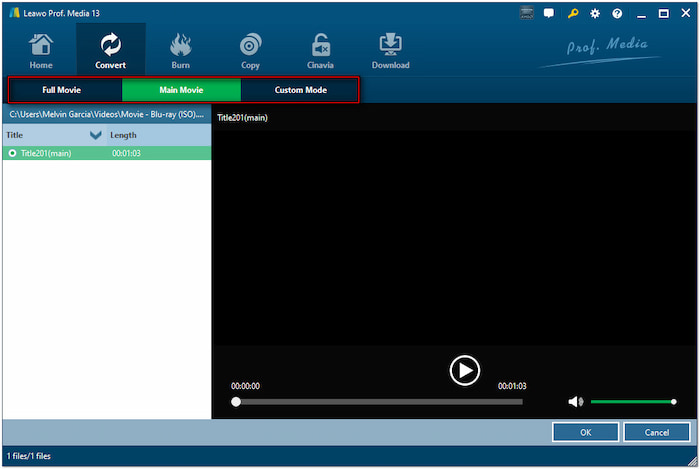
Шаг 2.В разделе Output Profile вы увидите, что MP4 Video — это формат вывода по умолчанию. Щелкните раскрывающееся меню рядом с ним, выберите Change и перейдите в категорию Common Video. Выберите WMV-видео или переключитесь на категорию HD-видео, чтобы выбрать WMV HD-видео.
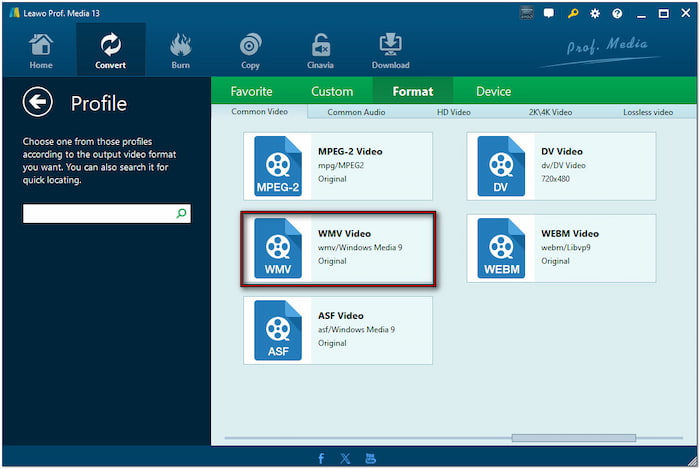
Шаг 3.После выбора WMV в качестве выходного формата нажмите зеленую кнопку Convert в правом верхнем углу. Нажмите поле Save To, чтобы указать путь назначения преобразованного Blu-ray. Затем нажмите Конвертировать в правом нижнем углу, чтобы преобразовать содержимое в формат WMV.
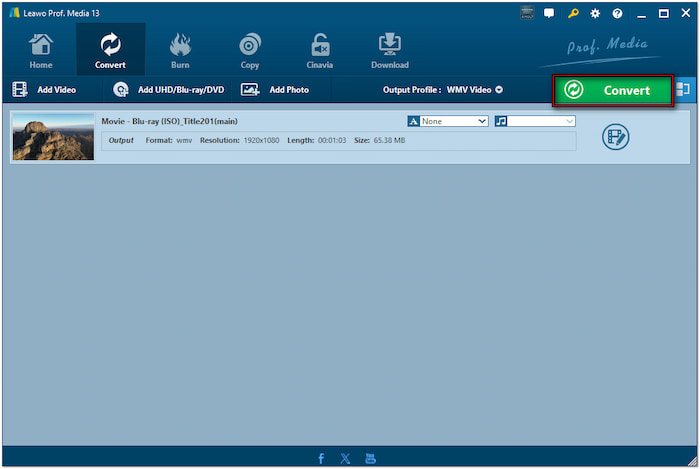
Leawo Blu-ray Ripper предлагает комплексное решение для копирования Blu-ray с несколькими режимами загрузки. Хотя конвертация быстрая и с приемлемым качеством, она имеет строгие ограничения. Пробная версия ограничена 30 днями и может копировать только 5 минут контента.
Подведение итогов
Понимание как конвертировать Blu-ray в WMV может принести вам пользу несколькими способами. Он позволяет вам наслаждаться Blu-ray-контентом с уменьшенным размером файла для более легкого хранения и обмена. При надлежащей подготовке процесс может быть гладким и безошибочным. Blu-ray Master Free Blu-ray Ripper и Leawo Blu-ray Ripper предоставляют эффективные решения для конвертации Blu-ray в WMV. Однако Blu-ray Master Free Blu-ray Ripper выделяется своим бесплатным доступом, широкой поддержкой форматов и расширенными возможностями настройки.
Другие материалы от Blu-ray Master

